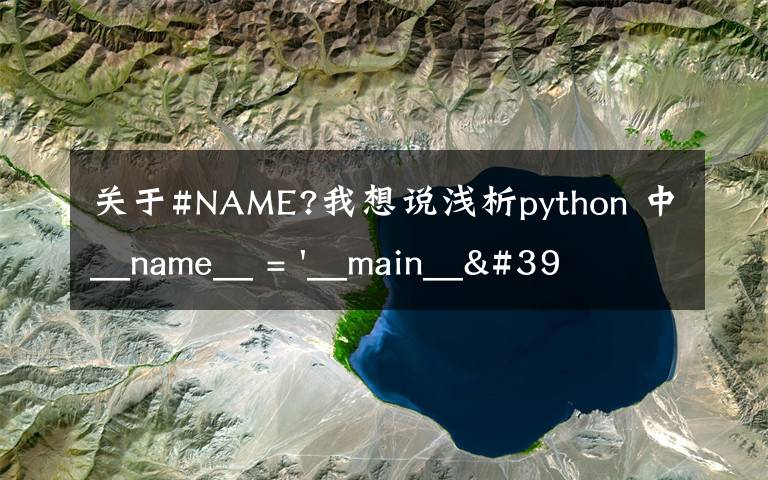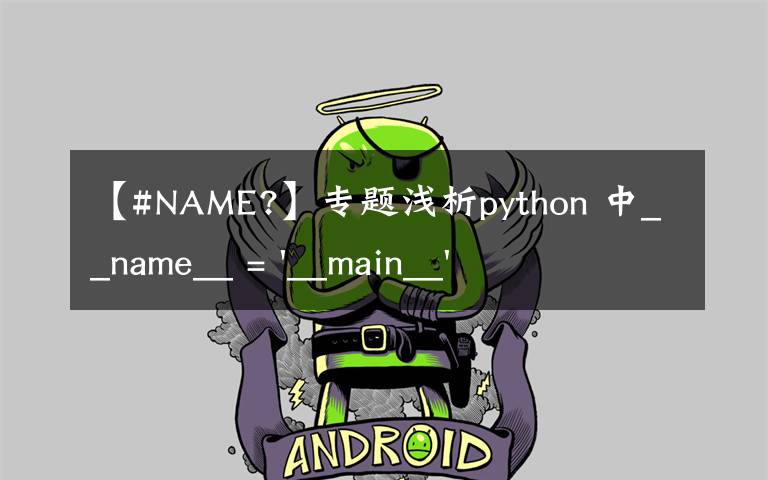输入公式时,经常会出现错误的信息。这些错误值是因为公式无法正确计算结果,或者公式引用的单元格中存在错误。
下面介绍一下常见的错误值及其解决方法。1 “#####!”错误值的处理方法
如果单元格所含的数字、日期或时间比单元格宽,或者单元格的日期时间公式产生了一个负值,就会产生#####!。处理方法如下:
(1)增加列宽用户可以通过拖动列标之间的边界来修改列宽。
(2)应用不同的数字格式在某些情况下,可以更改单元格的数字格式以使数字适合单元格的宽度。例如,可减少小数点后的小数位数。
右边的更宽
(3)保证日期与时间公式的正确性对时间和日期执行减法运算时,应确保公式的正确性。如果使用的是1900年日期系统,那么Excel中的日期和时间必须为正值,因此,用较早的日期或时间值减较晚的日期或时间会导致#####错误。如果公式正确,即使计算结果为负数,用户也可以将单元格的格式改为非日期或时间型来显示该值。
2 “#DIV/0!”错误值的处理方法
当公式被零除时,将会产生错误值#DIV/0!。在具体操作中主要表现为以下两种原因。
(1)在公式中,除数使用了指向空单元格或包含零值单元格的单元格引用(在Excel中如果运算对象是空白单元格,Excel将此空值当作零值)。
解决方法:修改单元格引用,或者在用作除数的单元格中输入不为零的值。
(2)输入的公式中包含明显的除数零,例如:公式=1/0。
解决方法:将零改为非零值。
3 “#N/A”错误值的处理方法
当在函数或公式中没有可用数值时,将产生错误值#N/A。
解决方法:如果工作表中某些单元格暂时没有数值,请在这些单元格中输入“#N/A”,公式在引用这些单元格时,将不进行数值计算,而是返回#N/A。
4 “#NAME?”错误值的处理方法
在公式中使用Microsoft Excel不能识别的文本时将产生错误值#NAME?,错误原因及解决方法如下:
(1)删除了公式中使用的名称,或者使用了不存在的名称。
解决方法:确认使用的名称确实存在,在“公式”选项卡下单击“名称管理器”按钮,打开“名称管理器”对话框,所有定义了的名称都列在该对话框中。
应该为AVERAGE
(2)名称未定义或拼写错误
解决方法:定义名称或修改拼写错误,如果要在公式中插入正确的名称,可以在编辑栏中选定名称,重新输入名称。
data未定义
(3)函数名拼写错误
解决方法:修改拼写错误,用户可以使用“函数参数”对话框将正确的函数名称插入到公式中。
函数名称应该为AVERAGE
(4)在公式中输入文本时没有使用双引号,Microsoft Excel会将其解释为名称,比如输入公式“=IF(A1=12,这个数等于12,这个数不等于12)”,回车后出现“#NAME?”错误(如12),原因是引用文本时没有添加引号
解决方法:将公式中的文本括在双引号中。
没有引号,产生错误
加上引号,正确了
(5)在区域引用中缺少冒号
解决方法:不熟练的用户最好用鼠标拖动的方法引用单元格区域。
例如,可以先在Excel编辑栏中输入:"=SUM()",然后让光标停留在小括号中间,最后用鼠标选中您要计算的单元格区域A1:C10,则"A1:C10"会自动进入小括号内。
你学会了吗? 单选 0人 0% 学会了一点点 0人 0% 学会了一半 0人 0% 我是学霸,全部学会了 0人 0% 收藏起来慢慢学 投票1.《#NAME??终于找到答案了Excel中最头疼的DIV/0!N/A、NAME,到底啥原因?咋解决?》援引自互联网,旨在传递更多网络信息知识,仅代表作者本人观点,与本网站无关,侵删请联系页脚下方联系方式。
2.《#NAME??终于找到答案了Excel中最头疼的DIV/0!N/A、NAME,到底啥原因?咋解决?》仅供读者参考,本网站未对该内容进行证实,对其原创性、真实性、完整性、及时性不作任何保证。
3.文章转载时请保留本站内容来源地址,https://www.lu-xu.com/gl/2212626.html